5 Cara Mengetahui Password WiFi di PC Sendiri yang Lupa
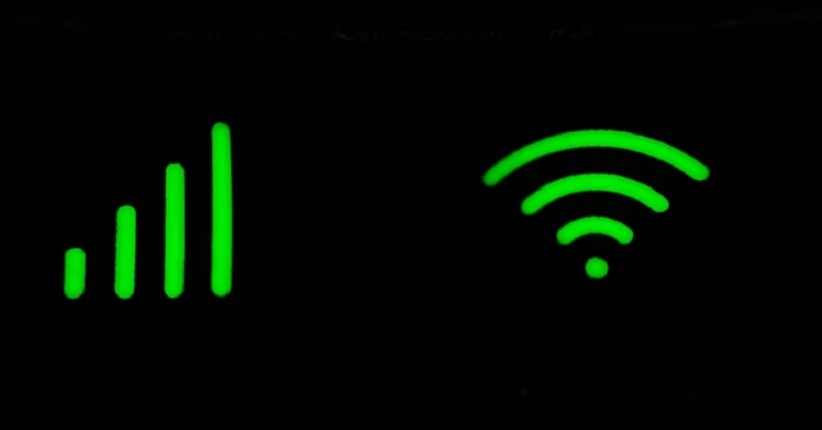
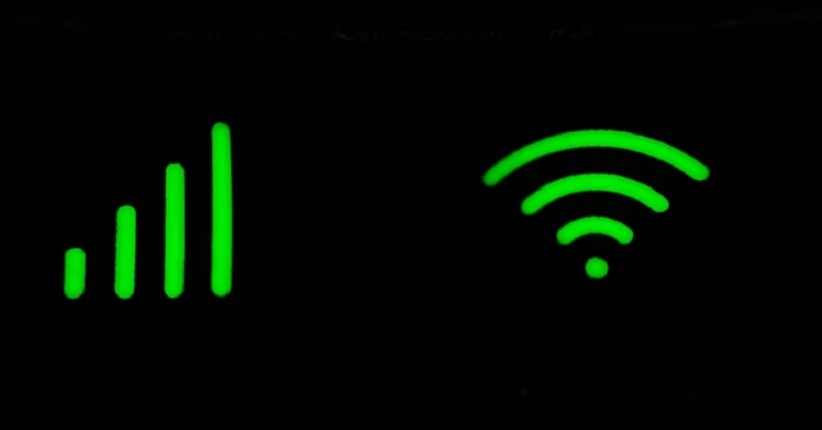
- Cari Command Prompt atau CMD di kolom search.
- Bila sudah muncul, klik kanan dan pilih Run As Administrator.
- Saat jendela CMD telah muncul, ketik netsh wlan show profiles dan klik enter.
- Cara ini dilakukan untuk mengetahui SSID Wifi yang sedang kamu pakai
- Untuk mengetahui password, ketik 'netsh wlan show profile name='nama SSID Wifi'key=clear'(tanpa tanda kutip) dan tekan enter
- Password WiFi pun akan otomatis terlihat
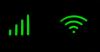
Cara yang satu ini bisa kamu lakukan dengan mengetahui jaringan Ethernet, yakni jaringan internet lewat kabel yang terhubung dengan perangkat server. Cara cukup mudah, yakni dengan mencolokan kabel LAN dari server ke PC atau laptop kamu.
Laptop MacBook yang berbasis sistem operasi MacOS menyimpan password WiFi di menu Keychain. Untuk menemukannya password Wifi bisa dengan langkah-langkah berikut

- Tekan Kombinasi tombol command dan spasi untuk membuka Spotlight
- Cari lalu pilih menu Keychain Acces
- Cari Jaringan WiFi yang pernah kamu sambungkan
- Ketika kamu melihat jaringan Wifi dalam Daftar, klik dua kali untuk melihat Password WiFi tersebut.
- Centang kotak pada show password di bagian bawah untuk melihat kata sandi
Selain melalui menu Keychain, untuk melihat password WiFi lewat MacBook, kamu bisa melakukannya lewat Finder

- Buka Finder
- Klik Go
- Tekat Ulitilites pada menu drop down
- Klik dua kali pada menu key Chain Acces
- Cari nama network yang digunakan
- Klik dua kali pada menu Attributes
- Klik show password
- Bila muncul boks perintah, lanjut masukan password Mac kamu
- Klik allow, dan kemudian Password Akan Muncul.
Demikian, cara mengetahui password wifi. Semoga bermanfaat!
Editor: Dini Listiyani